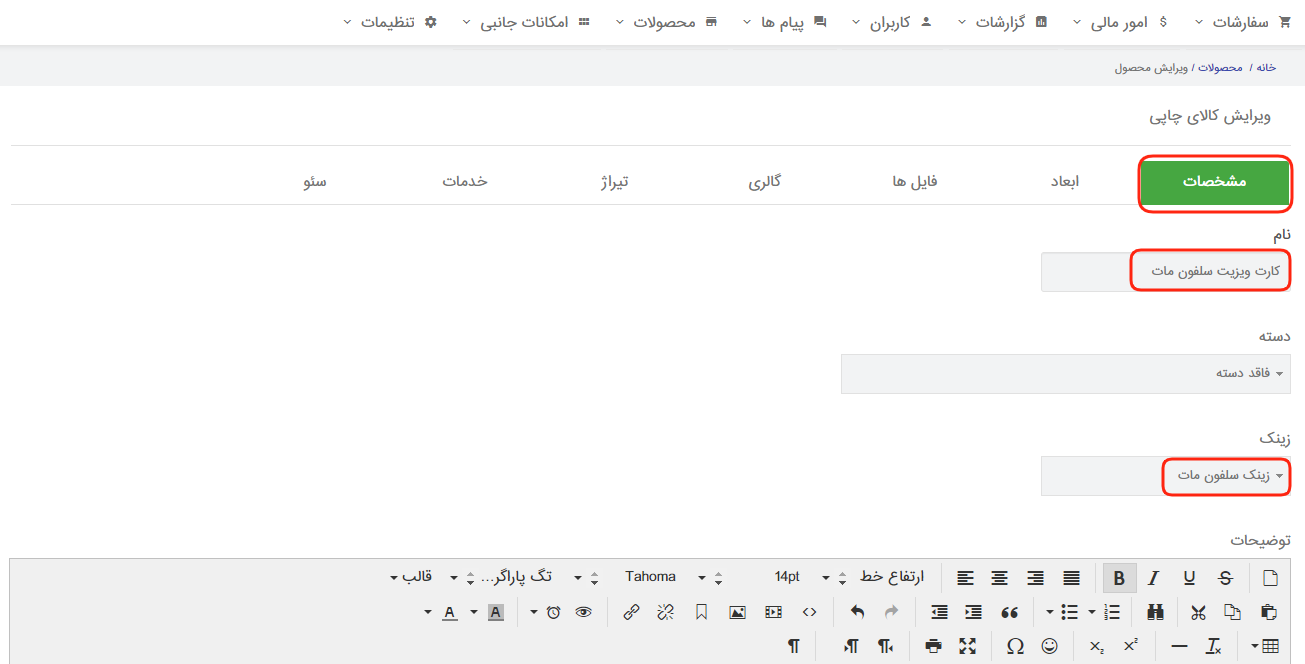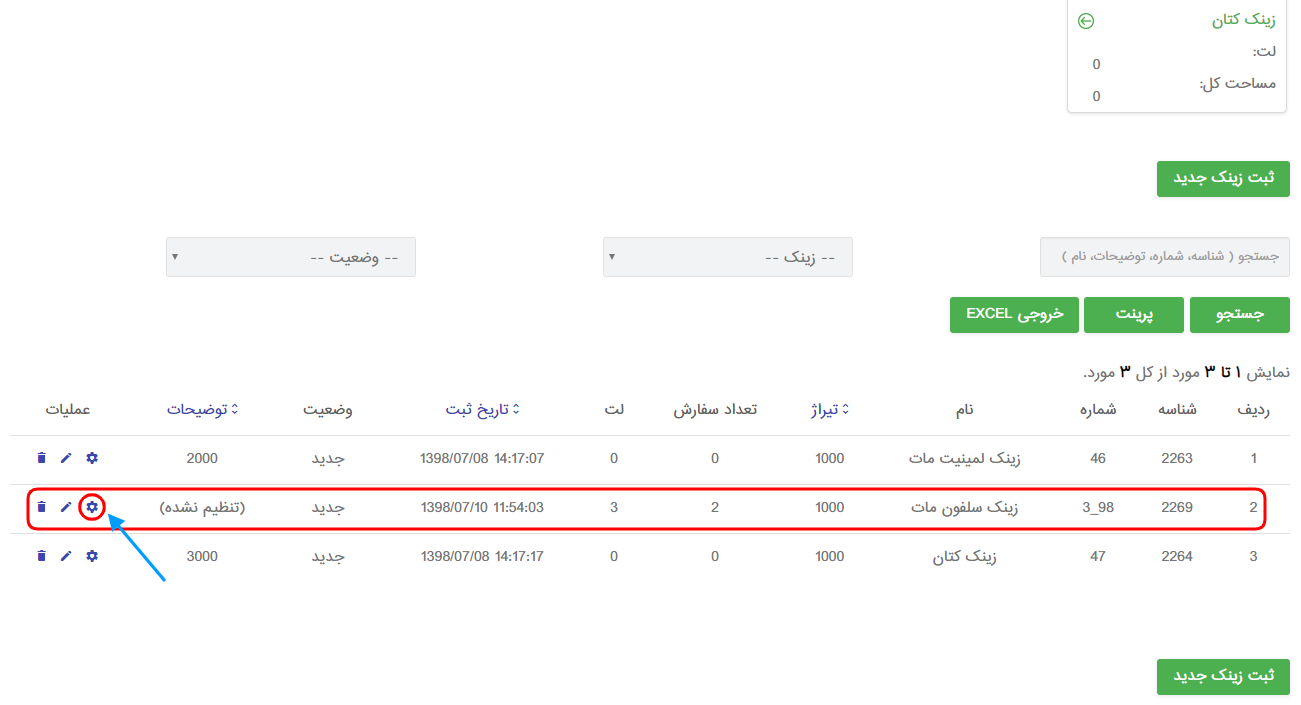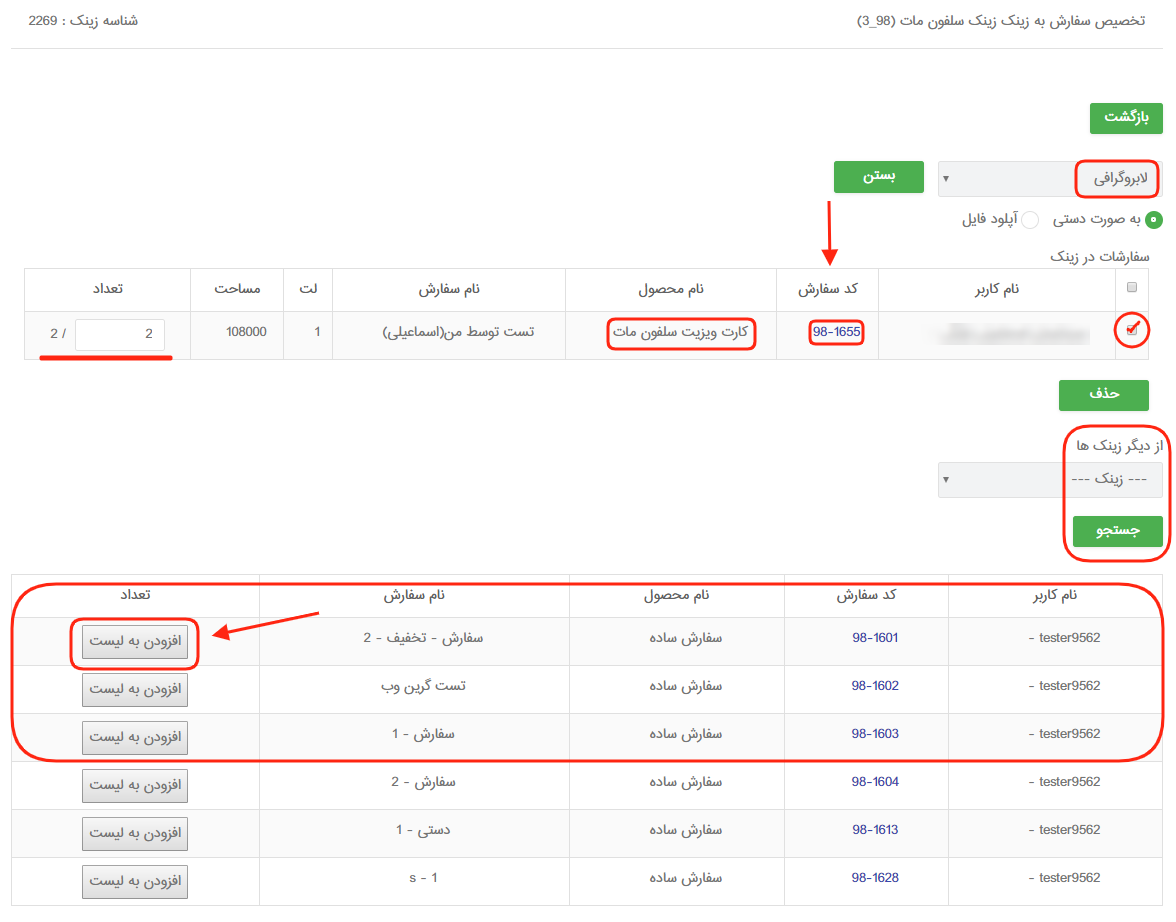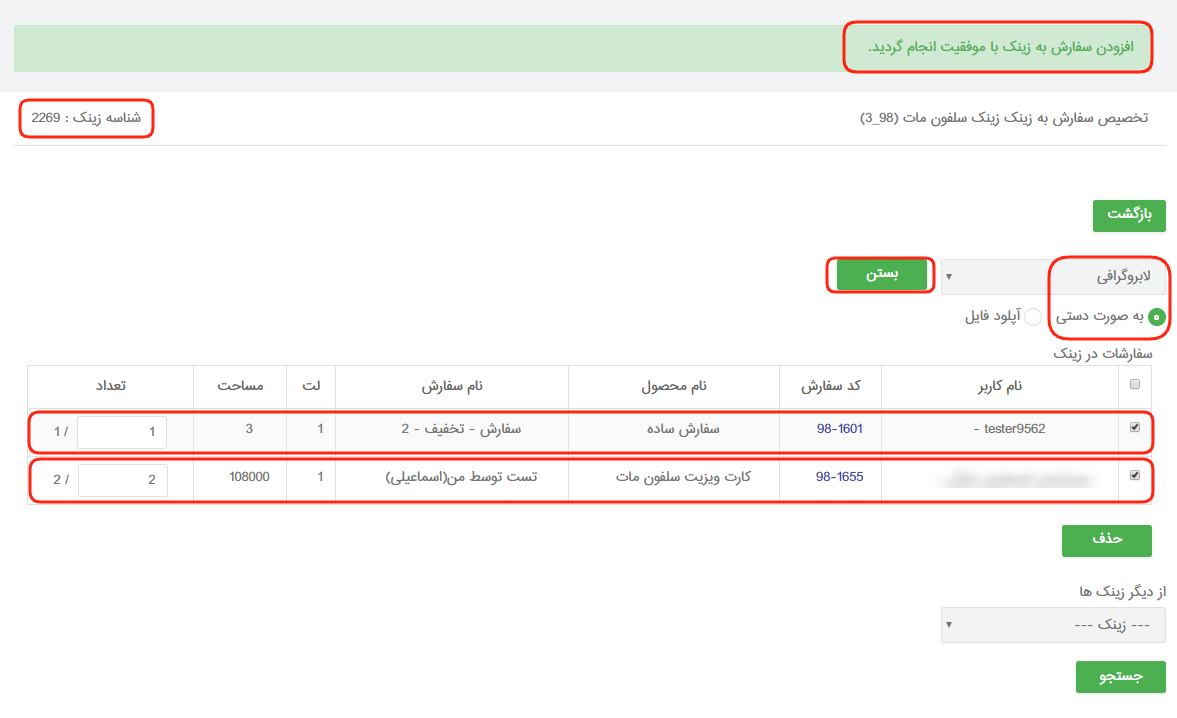*در این آموزش شما تخصیص سفارش به یک زینک مشخص را مرحله به مرحله خواهید دید. ابتدا، هنگام تعریف یک محصول بایستی زینک مربوطه را طبق تصویر زیر مشخص کنید.
سپس از منوی سفارشات- زینک ها – زینک های جدید را انتخاب میکنیم و روی دکمه ثبت زینک جدید کلیک میکنیم تا زینک مورد خود را که قبلا تعریف کرده ایم ایجاد کنیم :
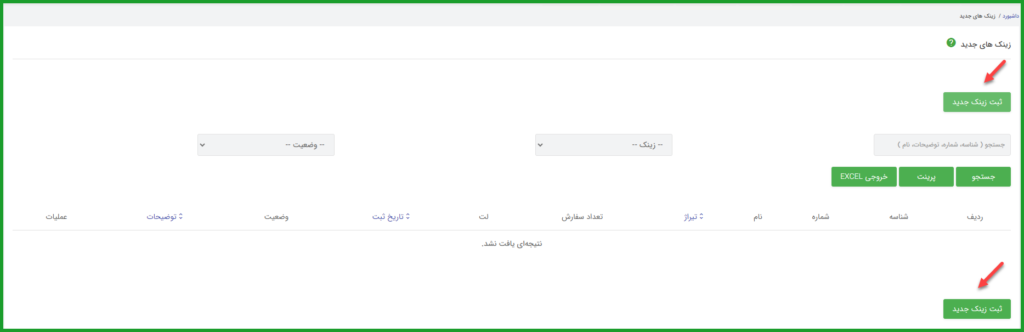
1-زینک مورد نظر خود را انتخاب کنید :
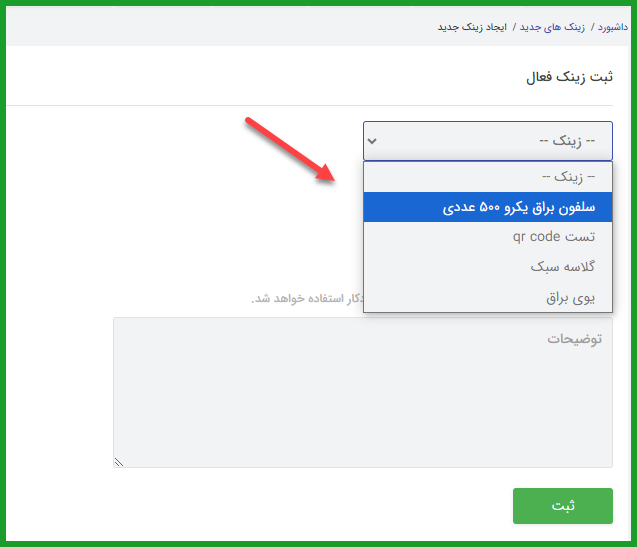
2-فیلد تیراژ و نوبت نمایش زینک را پر کنید و در صورت نیاز میتوانید برای زینک مربوطه توضیحات دلخواه خود را وارد کنید.
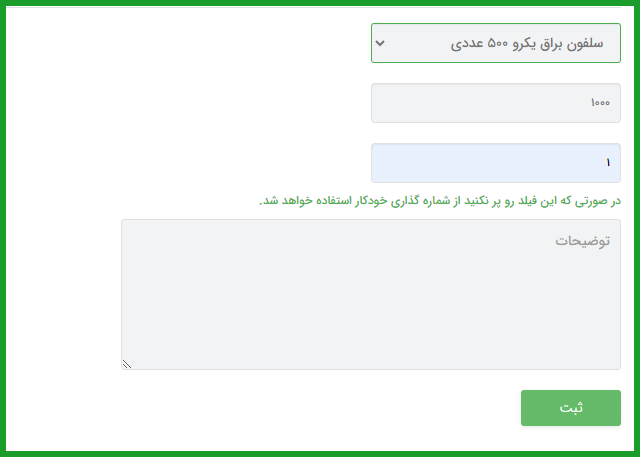
حالا میتوانید سفارشاتی که به این زینک تعلق دارند را به زینک مورد نظر اختصاص دهید در نظر داشته باشید که پس از ثبت سفارش کارت ویزیت سلفون براق وتایید شدن آن ، سفارش مذکور به زینک مربوطه می رود و باید مراحل تخصیص و ثبت آن طبق تصویر زیر انجام شود:
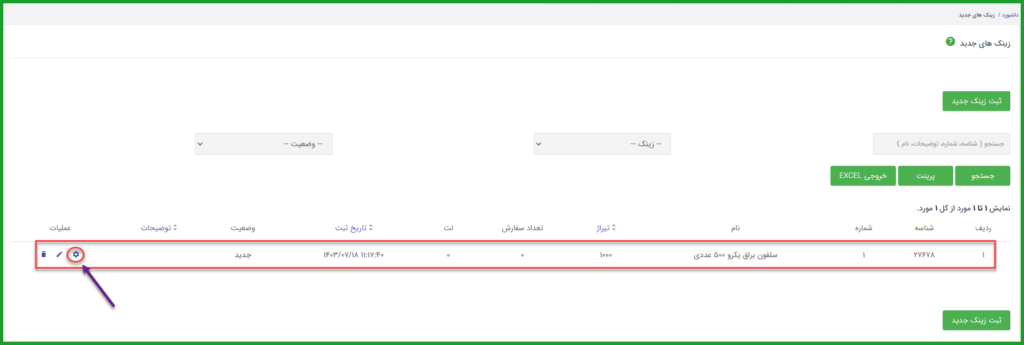
پس از فشردن دکمه مشخص شده در تصویر بالا به صفحه زیر خواهید رفت. در اینجا باید تیک سفارش های مورد نظر را بزنید و سپس دکمه بستن را کلیک کنید تا زینک بسته شود. همچنین می توانید با آپلود فایل با فرمت txt که خروجی نرم افزار های چیدمان تصاویر برای پر کردن زینک می باشد، زینک مورد نظر خود را ببندید.
اگر میخواهید از زینک های دیگر محصولی را انتخاب کنید و داخل این زینک قرار دهید، کافی است که از طریق فیلد از دیگر زینک ها ، زینک مورد نظر را انتخاب کنید و در صورت آماده تحویل بودن محصولی بصورت تصویر زیر به صفحه اضافه می شود و می توانید از میان آنها انتخاب کنید و با فشردن دکمه افزودن به لیست ، آنها را به لیست زینک خود اضافه کنید.
نکته : توجه داشته باشید که پس از ثبت سفارش تا زمانی که سفارش در وضعیت تاییده شده قرار نگیرد در این قسمت نمایش داده نمیشود.
اگر محصولی به زینک اضافه کنید بصورت زیر نمایش داده خواهد شد:
به این صورت سفارشات به زینک مخصوص به خود تخصیص داده می شود و سپس زینک بسته شده و به لیست زینک های در حال انجام اضافه می شود.
چاپ سفارشات اختصاص داده شده به زینک
برای اینکه بتوانید شناسنامه سفارشاتی که در زینک هستند را پرینت بگیرید میتوانید از گزینه چاپ شناسنامه سفارش که قبلا در مورد نحوه ایجاد آن در آموزش مربوطه صحبت کردیم استفاده کنید .
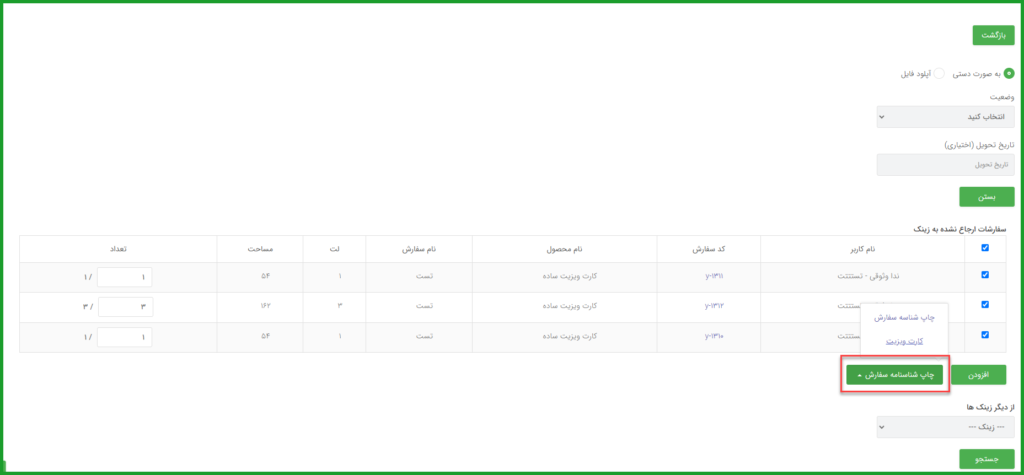

آپلود سفارشات در زینک با فایل
شما این امکان را دارید که علاوه بر افزودن سفارشات بهصورت دستی در بخش زینک، از نرمافزارهایی مانند Freehand و CorelDRAW نیز برای گرفتن خروجی از فایل سفارشات خود استفاده کنید. پس از تهیه خروجی، میتوانید آن را در بخش زینکها آپلود نمایید.
نکته مهم:
- در نرمافزار Freehand، خروجی باید با پسوند
.textگرفته شود. - در نرمافزار CorelDRAW، خروجی باید با پسوند
.jsonتهیه شود.
آپلود فایل های سفارش به صورت گروهی
با استفاده از گزینه دریافت فایل ها و انتخاب سفارش های مورد نظر میتوانید فایل های سفارشها را به صورت گروهی دانلود کنید.
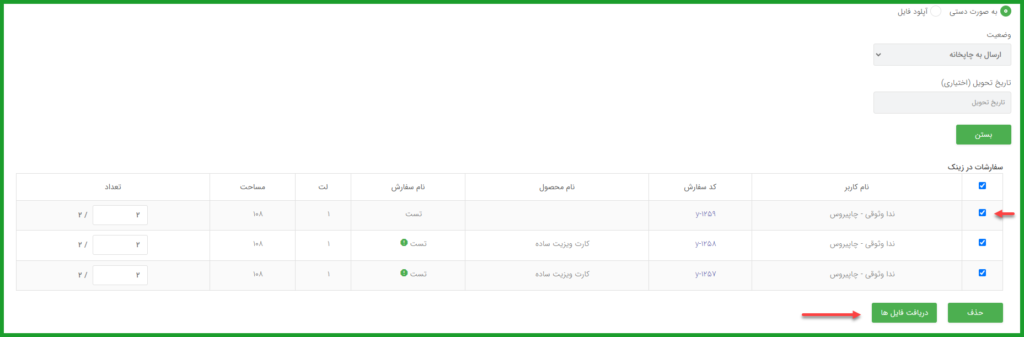
تاریخ تحویل :
پس از انتخاب وضعیت سفارش شما میتوانید تاریخ تحویل سفارش های موجود در زینک را برای آن وضعیت انتخاب کنید .
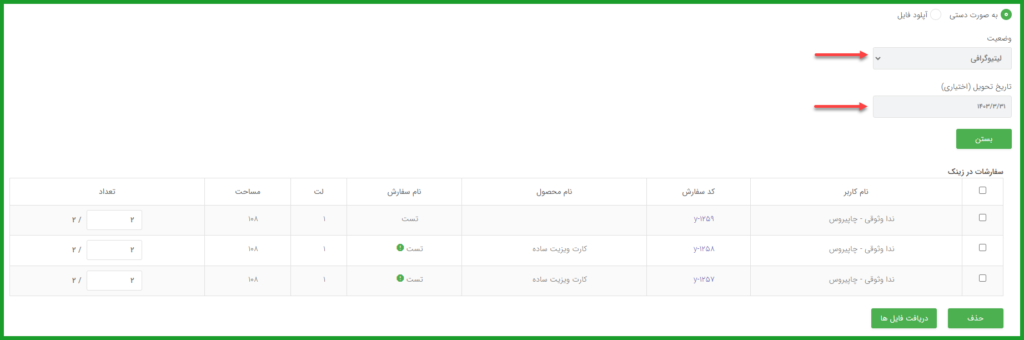
موفق باشید
برای دیدن آموزش های تصویری چاپیروس، به کانال آپارات ما مراجعه فرمایید.
برای دنبال کردن چاپیروس در اینستاگرام وارد پیج زیر شوید:
chapiroos_com
برای دریافت اطلاعات بیشتر و با خبر شدن از جشنواره ها و تخفیفات به کانال چاپیروس مراجعه فرمایید.